YouTube – популярная платформа, позволяющая пользователям загружать, просматривать и делиться видеороликами. Загрузка своих видео на YouTube может быть интересным и полезным способом поделиться своими творческими работами, создать свой собственный канал или просто разделить важные моменты со своими друзьями и семьей. В этой подробной инструкции мы объясним, как загрузить ролик на YouTube с помощью нескольких простых шагов.
Шаг 1: Создание аккаунта на YouTube. Прежде чем начать загружать видео на YouTube, необходимо создать учетную запись на этой платформе. Для этого перейдите на официальный сайт YouTube и нажмите кнопку "Войти" в правом верхнем углу экрана. Затем выберите опцию "Создать аккаунт" и следуйте инструкциям на экране для заполнения необходимых данных и подтверждения вашей учетной записи.
Шаг 2: Вход в учетную запись и открытие "Канала". После создания аккаунта войдите в свой профиль на YouTube, используя данные, указанные при регистрации. Найдите и нажмите на свою фотографию в правом верхнем углу экрана, а затем выберите опцию "Мой канал". Если вы предпочитаете использовать имеющийся Gmail-аккаунт, вы можете привязать его к своему аккаунту YouTube.
Выбор ролика для загрузки
Перед тем как загрузить ролик на YouTube, необходимо выбрать подходящий контент для публикации. Важно учесть, что YouTube имеет определенные правила и ограничения, которые нужно соблюдать.
Во-первых, убедитесь, что вы имеете право на загрузку данного видео. Загружаемый материал должен быть вашей собственностью либо вы должны иметь официальные разрешения от автора для его распространения.
Кроме того, учтите, что YouTube запрещает загрузку контента с нарушением авторских прав, ненормативной лексикой, порнографическим или жестоким материалом. Помните о социальной ответственности и выбирайте видео, которое безопасно и интересно для широкой аудитории.
Также важно учесть целевую аудиторию и тематику вашего канала. Если вы развиваете образовательный канал, выбирайте видео, которые позволят вам лучше донести знания и удовлетворить потребности вашей аудитории. Если ваш канал посвящен развлечениям, выбирайте контент, способный поднять настроение и заинтересовать зрителей.
Итак, выбирая ролик для загрузки, помните о соответствии правилам YouTube, ориентируйтесь на свою целевую аудиторию и ставьте на первое место качество и значимость контента.
Подготовка ролика к загрузке
Прежде чем загрузить ролик на YouTube, необходимо выполнить несколько шагов для подготовки видеофайла:
| Шаг 1 | Откройте программу для редактирования видео и отредактируйте ролик по своему усмотрению. Вы можете добавить специальные эффекты, музыку, наложить текст и многое другое. |
| Шаг 2 | Убедитесь, что видео соответствует необходимым требованиям YouTube. Проверьте разрешение видео, формат файла, продолжительность и другие параметры. Например, YouTube рекомендует загружать видео в формате .MP4 с разрешением не менее 720 пикселей и длительностью не более 15 минут. |
| Шаг 3 | Оптимизируйте видео для просмотра на разных устройствах. YouTube поддерживает воспроизведение видео на компьютере, мобильном устройстве или Smart TV, поэтому убедитесь, что ваше видео выглядит хорошо на всех платформах. |
| Шаг 4 | Добавьте теги, описание и миниатюру для вашего видео. Теги помогут пользователям найти ваше видео при поиске, а описание поможет им понять, о чем видео. Также рекомендуется загрузить привлекательную миниатюру, которая привлечет внимание зрителей и заинтересует их. |
После выполнения всех этих шагов ваш ролик будет готов к загрузке на YouTube.
Создание аккаунта на YouTube
Для того, чтобы загрузить свой ролик на YouTube, вам необходимо иметь аккаунт на этой платформе. Создание аккаунта займет всего несколько минут:
1. Откройте веб-браузер и перейдите на главную страницу YouTube.
2. Нажмите на кнопку "Войти" в правом верхнем углу страницы.
3. Вам будет предложено выбрать аккаунт Google, под которым вы хотите зарегистрироваться на YouTube. Если у вас уже есть аккаунт Google, выберите его. Если нет, нажмите на ссылку "Создать аккаунт".
4. Заполните все необходимые поля для регистрации аккаунта. Укажите ваше имя, фамилию, выберите уникальное имя пользователя и придумайте надежный пароль для вашего аккаунта.
5. После заполнения всех полей, нажмите на кнопку "Далее" или "Применить".
6. Вам будет предложено подтвердить свой аккаунт, указав ваш номер телефона или альтернативный адрес электронной почты. Это необходимо для безопасности вашего аккаунта.
7. После подтверждения аккаунта, вы будете перенаправлены на страницу вашего нового аккаунта на YouTube. Теперь вы можете начать загружать свои ролики.
Теперь у вас есть аккаунт YouTube, и вы готовы загружать свои ролики на платформу. При создании аккаунта обязательно следуйте инструкциям и указывайте достоверную информацию, чтобы избежать проблем с доступом к аккаунту в будущем.
Авторизация на YouTube
Перед тем как загрузить ролик на YouTube, необходимо авторизоваться, чтобы иметь доступ к своему аккаунту:
- Откройте веб-браузер и перейдите на сайт www.youtube.com.
- Нажмите на кнопку "Войти" в правом верхнем углу экрана.
- Введите адрес электронной почты или номер телефона, связанный с вашим аккаунтом YouTube.
- Нажмите "Далее".
- Введите пароль от вашего аккаунта YouTube.
- Нажмите "Войти".
После успешной авторизации вы будете перенаправлены на вашу страницу профиля на YouTube, где можно будет загружать новые ролики и управлять ими.
Загрузка ролика на YouTube
- Откройте веб-браузер и перейдите на сайт YouTube.
- В правом верхнем углу страницы нажмите на кнопку "Войти" и введите свои данные для входа в аккаунт Google.
- После успешного входа вам станет доступна кнопка "Загрузить" в верхнем правом углу на главной странице YouTube. Нажмите на нее.
- Выберите видео, которое вы хотите загрузить, на вашем компьютере.
- Дождитесь завершения загрузки видео. В это время вы можете указать название, описание и другие детали вашего ролика.
- Выберите настройки приватности для видео: публичный, скрытый, неперечисленный.
- Если нужно, настройте монетизацию видео и выберите рекламные параметры.
- Нажмите кнопку "Опубликовать" и дождитесь окончания процесса.
- Теперь ваш ролик загружен на YouTube и станет доступным для просмотра другим пользователям.
Не забудьте проверить видео после загрузки, чтобы убедиться, что оно отображается и работает должным образом. Также может потребоваться время для обработки видео YouTube, прежде чем оно станет доступным всем пользователям.
Добавление описания и тегов
После загрузки ролика на YouTube, важно добавить описание и теги, чтобы помочь пользователям легче находить ваше видео и узнавать о его содержании. Описание можно добавить в специальное поле под заголовком видео.
Описание должно быть информативным, интересным и содержательным. Оно может содержать краткую суть видео, рассказ о ключевых моментах или детали, которые отсутствуют в самом видео.
Теги помогают YouTube понять о чем ролик, а также рекомендовать его пользователям с похожими интересами. Вы можете использовать одиночные слова или фразы, связанные с темой видео. Но старайтесь не перегружать видео большим количеством тегов, выбирайте наиболее релевантные.
Также, при добавлении тегов, можно использовать разные формы слов, синонимы и альтернативные написания, чтобы охватить больше запросов и повысить вероятность поиска вашего видео.
Например:
Если вы загружаете видео о туристическом маршруте по Парижу, то тегами могут быть: "Париж", "туризм", "топ мест", "Франция", "путешествия" и т.д.
Не забывайте вводить запятую или нажимать клавишу Enter после каждого тега, чтобы они разделялись и YouTube мог их распознать.
Описание и теги помогут улучшить видимость вашего видео на YouTube, привлечь больше зрителей и повысить интерес к вашему каналу.
Настройка конфиденциальности ролика

После загрузки ролика на YouTube, важно настроить его конфиденциальность, чтобы установить правила доступа к контенту. Следуйте этим шагам, чтобы настроить конфиденциальность вашего видео:
1. Откройте видео менеджер
Перейдите на главную страницу YouTube и в правом верхнем углу нажмите на иконку меню. В выпадающем меню выберите "Видео менеджер".
2. Найдите ролик
В видео менеджере вы найдете список всех ваших загруженных видео. Найдите нужный ролик, который вы хотите настроить.
3. Откройте настройки конфиденциальности
Рядом с выбранным роликом вы увидите кнопку "Изменить". Нажмите на нее, чтобы открыть настройки конфиденциальности видео.
4. Выберите уровень конфиденциальности
В открывшемся окне вы сможете выбрать один из трех уровней конфиденциальности:
- Общедоступный: Ролик будет доступен всем пользователям YouTube. Он может быть найден через поиск и будет отображаться на вашем профиле.
- Незарегистрированным пользователям: Ролик будет доступен только незарегистрированным пользователям YouTube. Он не будет отображаться на вашем профиле и не будет показываться в результатах поиска.
- Скрытый: Ролик будет доступен только по прямой ссылке. Он не будет отображаться на вашем профиле и не будет показываться в результатах поиска.
5. Сохраните настройки
После выбора желаемого уровня конфиденциальности нажмите кнопку "Сохранить" или "Готово", чтобы применить настройки.
Теперь ваш ролик настроен по вашим предпочтениям конфиденциальности! Помните, что вы всегда можете изменить эти настройки в любое время в менеджере видео.
Публикация ролика на YouTube
После того, как вы создали свой YouTube канал и подготовили ролик к публикации, вам нужно выполнить несколько простых шагов, чтобы загрузить его на платформу.
- Войдите в свой аккаунт на YouTube и откройте страницу канала.
- Нажмите на кнопку "Загрузить" в верхнем правом углу экрана.
- Выберите файл ролика, который вы хотите загрузить, и нажмите на кнопку "Открыть".
- Дождитесь окончания процесса загрузки. Время загрузки зависит от размера файла и скорости вашего интернет-соединения.
- Во время загрузки вы можете указать информацию о видео, такую как название, описание, теги и настройки приватности.
- Затем нажмите на кнопку "Опубликовать", чтобы опубликовать ролик на YouTube. Ваше видео станет доступным для просмотра всем пользователям платформы.
После публикации ролика на YouTube вы можете настроить его параметры, добавить к нему категорию, включить монетизацию или подключить свои соц